Wat is de Windows 10 Groepsbeleid-editor?
Misschien heb je de IT'er op het werk horen praten over GPO(GPOs) 's of gebruikersbeleid. Of misschien wilt u weten hoe u uw computer beter kunt besturen. In ieder geval is de Windows 10 Groepsbeleid-editor(Group Policy Editor) de tool om te gebruiken. Hiermee kunt u werken met Group Policy Objects ( GPO ) om de functies van uw computer en de gebruikerservaring aan te passen.
In een netwerkomgeving wordt de Groepsbeleid-editor(Group Policy Editor) gebruikt om alles te configureren, van welke programma's mogen worden uitgevoerd tot desktopaanpassing. Het doet dit in samenwerking met de Active Directory . Voor de gemiddelde Windows 10-gebruiker die geen Active Directory heeft, kunnen we nog steeds Local Group Policy Objects ( LGPO's ) gebruiken om onze computers te configureren.
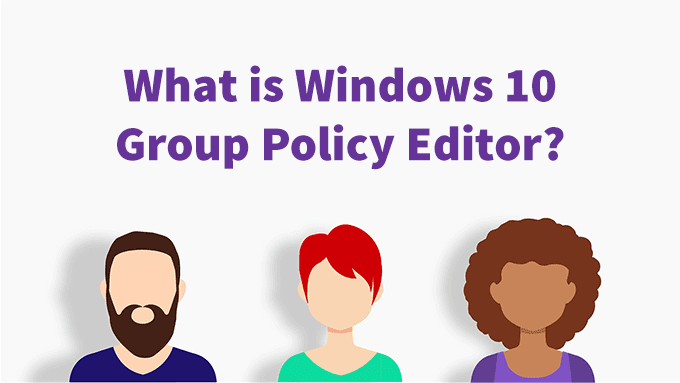
Waar vind ik de Windows 10 Groepsbeleid-editor?(Where Do I Find the Windows 10 Group Policy Editor?)
Als je Windows 10 Home - editie hebt, heb je de Groepsbeleid-editor(Group Policy Editor) niet . Het wordt alleen meegeleverd met Windows 10 Pro en Windows 10 Enterprise .
De eigenlijke programmanaam is gpedit.msc en bevindt zich over het algemeen op C:\Windows\System32\gpedit.msc of %windir%\System32\gpedit.msc.

Maar u hoeft Verkenner niet te openen om(File Explorer to find) het elke keer te vinden als u het wilt gebruiken. Er zijn verschillende manieren om toegang te krijgen tot de Groepsbeleid-editor(Group Policy Editor) .
- Open het menu Start en zoek op (Start )gpedit.msc .
- Druk op Windows-toets + Windows Key + RTyp gpedit.msc in het venster Uitvoeren(Run ) en selecteer OK .
- Maak een snelkoppeling naar de gpedit.msc en plaats deze op het bureaublad.
- Navigeer in Verkenner naar C:\Windows\System32\gpedit.msc.
- Klik met de rechtermuisknop op gpedit.msc en selecteer Snelkoppeling maken(Create a shortcut) .

- Er verschijnt een venster met de tekst: " Windows kan hier geen snelkoppeling maken. Wilt u dat de snelkoppeling in plaats daarvan op het bureaublad wordt geplaatst?” Selecteer Ja(Yes) . U kunt de snelkoppeling verplaatsen naar waar u maar wilt nadat deze is gemaakt.

Een rondleiding door de Windows 10 Groepsbeleid-editor(A Guided Tour Of The Windows 10 Group Policy Editor)
Zodra u de Groepsbeleid-editor(Group Policy Editor) heeft geopend, ziet u twee hoofdcategorieën aan de linkerkant van het venster. Er zijn computerconfiguratie(Computer Configuration) en gebruikersconfiguratie(User Configuration) .
Het beleid in Computerconfiguratie(Computer Configuration) is van toepassing op de hele computer en is van invloed op het functioneren van de computer en het besturingssysteem in het algemeen. Deze instellingen veranderen niet, afhankelijk van wie op de computer is ingelogd.

Het beleid in Gebruikersconfiguratie(User Configuration) is van toepassing op de gebruikers. Het gebruikersconfiguratiebeleid(User Configuration) is ideaal voor het aanpassen van de desktopervaring van de gebruiker. Als u alleen de lokale groepsbeleidsobjecten wijzigt ( LGPO ), is dit van toepassing op alle gebruikers op die computer.
Als u voor servers zorgt en het groepsbeleid in uw Active Directory toepast, kunnen de instellingen van toepassing zijn op alle of sommige gebruikers. Het hangt allemaal af van het niveau waarop het beleid wordt toegepast.
Als u inzoomt op de verschillende secties, ziet u verschillende gebieden voor verschillende toepassingen of services. Let(Make) vooral op wat er onder de sectie Beheersjablonen(Administrative Templates) staat in zowel Computer- als Gebruikersconfiguratie(User Configuration) .

Beheersjablonen kunnen worden toegevoegd voor veel verschillende apps die u kunt installeren. Er is bijvoorbeeld een grote set beheersjablonen voor Microsoft Office die aan de (Microsoft Office)Groepsbeleid-editor(Group Policy Editor) kunnen worden toegevoegd . Zelfs niet-Microsoft-bedrijven, zoals Google , FoxIt PDF reader en LogMeIn remote desktop access, bieden beheersjablonen die u kunt gebruiken. Het is een beetje een proces om ze te downloaden en te installeren, maar het is niet zo moeilijk.
Er zijn veel te veel beleidsregels om ze allemaal door te nemen en te beschrijven wat ze kunnen doen.
Als u alle beleidsregels voor beheersjablonen wilt zien die beschikbaar zijn onder (Template)Computer- of Gebruikersconfiguraties(User Configurations) , navigeert u naar Administrative Templates > All Settings en selecteert u het. In het rechterdeelvenster ziet u een lange lijst met mogelijke instellingen. In onderstaande afbeelding zijn er 2500 instellingen. Er kan meer op uw computer of server staan.

Toen dit werd geschreven, waren er meer dan 4200 standaardbeleidsregels voor Windows . Dat is exclusief de verschillende beheersjablonen die u kunt (Administrative) toevoegen(Templates) .
Als u meer wilt weten over al het Microsoft - beleid, kunt u Microsoft's Naslaggids voor instellingen voor groepsbeleid voor Windows en Windows Server(Microsoft’s Group Policy Settings Reference for Windows and Windows Server) downloaden .
Wat kan ik doen met de Windows 10 Groepsbeleid-editor?(What Can I Do With the Windows 10 Group Policy Editor?)
Beschouw de Groepsbeleid-editor(Group Policy Editor) als uw veilige manier om in het Windows-register te werken(safe way to work in Windows Registry) . Met Groepsbeleid-editor(Group Policy Editor) kun je niet alles veranderen wat je zou kunnen in het Windows-register(Windows Registry) , maar het staat je wel toe om bijna(almost) alles te veranderen wat je zou willen veranderen in het Windows-register(Windows Registry) .
Beveiligingsbeleid is een geweldige plek om te beginnen. Laten we een beleid gaan instellen om de Windows-opdrachtprompt(Windows Command Prompt) uit te schakelen .
Met de Groepsbeleid-editor geopend:
- Navigeer naar User Configuration > System .
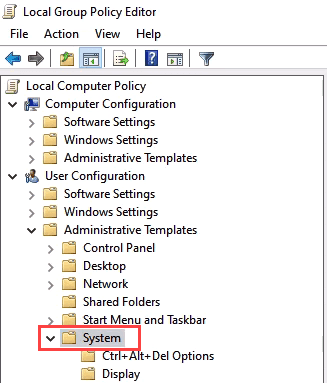
- Selecteer in het rechterdeelvenster Toegang tot de opdrachtprompt voorkomen(Prevent access to the command prompt) . Openen door erop te dubbelklikken.

- Om het eenvoudig in te schakelen, klikt u op het keuzerondje Ingeschakeld .(Enabled)

- Dit is optioneel. U kunt ook voorkomen dat batchscripts worden uitgevoerd door de optie Schakel de opdrachtpromptscriptverwerking ook uit? (Disable the command prompt script processing also? )van Nee(No) tot Ja(Yes) .
Neem even de tijd om het gedeelte Help: door te lezen om volledig te begrijpen wat deze instelling kan doen. Als u batchbestanden moet uitvoeren voor systeemonderhoud, schakel dit dan niet in.
Terwijl u zich in dit gebied bevindt, kunt u andere instellingen bekijken, zoals Toegang tot registerbewerkingstools voorkomen(Prevent access to registry editing tools) en Alleen gespecificeerde Windows-toepassingen(Run only specified Windows applications) uitvoeren . Dit zijn ook goede beveiligingsinstellingen(good security settings) om mee te werken.
Er zijn zoveel dingen die je zou kunnen doen, en over veel daarvan hebben we artikelen voor je. We kunnen u laten zien hoe u Cortana het beste kunt uitschakelen(the best way to disable Cortana) , hoe u biometrie kunt inschakelen zodat Hello Fingerprint werkt(enable biometrics so Hello Fingerprint works) en hoe u een gedetailleerd wachtwoordbeleid voor gebruikers kunt instellen(set granular password policies for users) . Ga naar binnen, kijk rond en je zult aangenaam verrast zijn hoeveel je je computer kunt besturen en aanpassen met behulp van de Windows 10 groepsbeleid-editor
Related posts
Hoe de Editor voor lokaal groepsbeleid aan het Configuratiescherm in Windows 10 toe te voegen?
Installeer Groepsbeleid-editor (gpedit.msc) op Windows 10 Home
5 manieren om de Editor voor lokaal groepsbeleid te openen in Windows 10
Hoe de functie voor toepassingsisolatie in of uit te schakelen in Windows 10
Hoe alle taakbalkinstellingen in Windows 10 te vergrendelen
Hoe Groepsbeleid-editor in Windows 11 Home Edition in te schakelen
Verberg de optie Werkbalken in het contextmenu van de taakbalk in Windows 10
12 dingen die u kunt doen met de Video Editor van Windows 10
Logboekregistratie van Windows Installer inschakelen op Windows 10
Fout bij het openen van de Editor voor lokaal groepsbeleid in Windows 11/10
Hoe de Windows 10 Video Editor te gebruiken
Afleveringsoptimalisatie uitschakelen via Groepsbeleid of Register-editor
Hoe Groepsbeleid-editor toe te voegen aan Windows 11/10 Home Edition
Kijk digitale tv en luister naar radio op Windows 10 met ProgDVB
Wat is de Editor voor lokaal groepsbeleid en hoe gebruik ik deze?
Leid sites van IE om naar Microsoft Edge met behulp van Groepsbeleid in Windows 10
Start bestanden eenvoudig met myLauncher voor Windows 10-computers
Hoe NumPy te installeren met PIP op Windows 10
Hoe Vim Text Editor te installeren op Windows 10
Hoe de instellingen van het lokale beveiligingsbeleid terug te zetten naar de standaardinstellingen in Windows 10, 8, 7, Vista, XP
